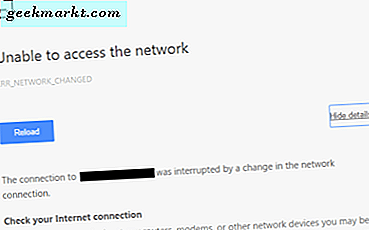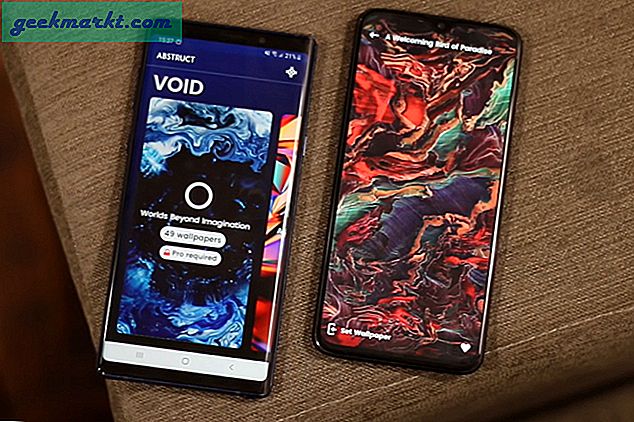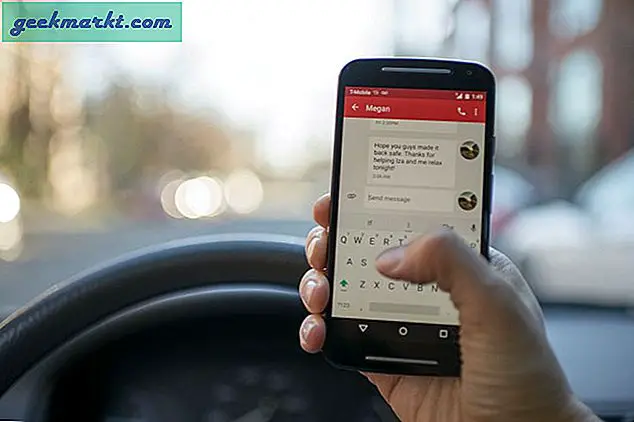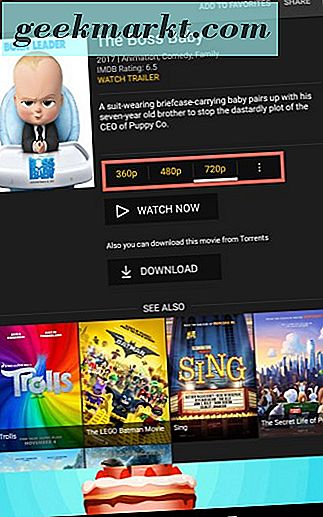Lỗi Page_fault_in_nonpaged_area đã xảy ra kể từ Windows XP nếu không còn nữa. Chúng đề cập đến Windows hoặc ứng dụng cửa sổ đang cố gắng truy cập một phần bộ nhớ vật lý không hợp lệ. Ứng dụng này đang được sử dụng bởi một ứng dụng khác hoặc được dành riêng cho một ứng dụng khác. Windows bằng cách nào đó không thể đối phó với nó và sẽ tạo ra lỗi này và một màn hình xanh chết.
Nếu bạn may mắn, cú pháp lỗi cũng sẽ cho bạn biết nguyên nhân gây ra vấn đề. Ví dụ: 'Page_fault_in_nonpaged_area (ati.sys)'. Tệp .sys được đề cập đến trong lỗi đó là ứng dụng đang cố gắng truy cập bộ nhớ mà nó không nên.
Lỗi có thể do phần cứng hoặc phần mềm gây ra và thường không xảy ra ngoài màu xanh. Nó sẽ thường xảy ra chỉ sau khi thay đổi RAM hoặc card đồ họa, lõi Windows hoặc bản cập nhật ứng dụng hoặc khi bạn đã cài đặt một cái gì đó mới. Với ý nghĩ đó, khắc phục sự cố đầu tiên bạn nên làm là quay lại bất kỳ thay đổi nào bạn đã thực hiện. Xóa RAM, tắt dịch vụ của ứng dụng bạn đã cập nhật, gỡ cài đặt hoặc quay lại phiên bản trước đó. Chỉ một khi bạn đã làm điều đó bạn nên tiếp tục.

Khắc phục lỗi 'Page_fault_in_nonpaged_area' trong Windows 10
Điều đầu tiên chúng ta cần làm nếu xác định ứng dụng gây ra lỗi. Nếu bạn thấy một tệp được tham chiếu như trong ví dụ trên, hãy cập nhật trình điều khiển mà nó đề cập đến. Nếu bạn không thấy tên tệp, hãy cập nhật trình điều khiển đột quỵ rộng.
Vì lỗi này dẫn đến BSOD, chúng tôi sẽ cần thực hiện tất cả các bước từ Chế độ an toàn.
- Khởi động lại máy tính của bạn từ phương tiện cài đặt Windows.
- Chọn Sửa máy tính của tôi thay vì Cài đặt khi được nhắc.
- Chọn Khắc phục sự cố, Nâng cao và sau đó chọn Cài đặt khởi động.
- Nhấn F5 để kích hoạt chế độ Safe Mode with Networking.
Sau đó:
- Điều hướng đến Cài đặt và Cập nhật & bảo mật.
- Nhấp vào liên kết văn bản Tùy chọn nâng cao trong ngăn bên phải và chọn hộp bên cạnh 'Cung cấp cho tôi bản cập nhật cho các sản phẩm khác của Microsoft khi tôi cập nhật Windows'.
- Quay lại Cập nhật và bảo mật và nhấp vào Kiểm tra bản cập nhật. Cho phép quá trình hoàn tất.
- Nhấp chuột phải vào nút Start và chọn Device Manager.
- Nhấp chuột phải vào cạc đồ hoạ, card âm thanh, card mạng và bất kỳ thiết bị ngoại vi nào bạn đã kết nối và chọn 'Cập nhật Phần mềm Trình điều khiển'. Lặp lại cho mỗi phần cứng.
- Điều hướng đến trang web của nhà sản xuất bo mạch chủ của bạn và kiểm tra bản cập nhật trình điều khiển.
- Khởi động lại máy tính của bạn sau khi cập nhật hoàn toàn và kiểm tra lại.

Điều này sẽ khắc phục lỗi 'Page_fault_in_nonpaged_area' trong hầu hết các trường hợp. Nếu không, nguyên nhân có thể liên quan đến bộ nhớ.
- Tải xuống Memtest86 +.
- Ghi nó vào đĩa CD hoặc tải xuống phiên bản USB.
- Khởi động máy tính của bạn từ các phương tiện truyền thông và cho phép chạy thử nghiệm. Nó sẽ thực hiện 8 lượt và có thể mất một vài giờ tùy thuộc vào bộ nhớ của bạn có bao nhiêu và tốc độ của máy tính của bạn.
Nếu Memtest86 + phát hiện lỗi, khắc phục sự cố bằng cách hoán đổi khe RAM hoặc gậy và thực hiện lại kiểm tra. Nếu bạn có RAM bị lỗi thay thế nó. Nếu bạn có một khe cắm RAM bị lỗi, hãy làm việc xung quanh nó hoặc thay thế bo mạch chủ.